No hay nada que ahuyente más rápido a los espectadores de tus vídeos que un audio de mala calidad. De hecho, nuestros estudios demuestran que es mucho más probable que la gente deje de ver un vídeo por una mala calidad de audio que por una mala calidad de imagen.
¿Qué significa esto? Que, aunque puedas grabar la narración con el micrófono integrado de tu dispositivo, no deberías hacerlo. Si utilizas un buen micrófono externo, obtendrás resultados mucho mejores.
Eso sí, para hacer esto necesitas saber cómo importar y sincronizar archivos de audio y clips de vídeo en tu proceso de edición de vídeo correctamente. En este artículo, te hablamos de la importancia que tiene el audio de tu vídeo y te mostramos cómo importar y sincronizar audio y vídeo en tres sencillos pasos.
¿Por qué es tan importante el audio de un vídeo?
Puede parecer contradictorio que el sonido de un vídeo sea más importante que la imagen, pero lo cierto es que lo es. Hoy en día, los espectadores están acostumbrados a ver vídeos de Tik Tok, historias de Instagram y vídeos de YouTube inestables y borrosos, de modo que son mucho más tolerantes con las grabaciones de baja calidad.
Sin embargo, y especialmente en el caso de los videotutoriales, si tu narración es difícil de entender, a tu audiencia le costará seguirte. Y si no puede seguirte, no puede aprender.
La buena noticia es que, con las herramientas adecuadas, es increíblemente fácil grabar un audio fantástico y sincronizarlo con un clip de vídeo. Solo se necesitan algunos conocimientos básicos y un editor de vídeo fácil de usar como Camtasia, de TechSmith.
Sincroniza tu audio y vídeo
Descarga una prueba gratuita de Camtasia para sincronizar audio y vídeo rápida y fácilmente.
Descargar prueba gratuita¿Qué equipo se necesita para grabar una narración?
En función del tipo de vídeo que quieras crear, hay varias formas de grabar una narración.
Una grabación de pantalla o una grabación con la cámara web
Aunque, obviamente, puedes utilizar una grabadora de audio externa, en realidad solo te hace falta un buen micrófono y un ordenador con el software adecuado.
Hay muchas opciones tanto de micrófonos como de softwares de grabación, y quizás quieras experimentar un poco para ver cuál te conviene más.
En Camtasia, puedes grabar la narración directamente y hacer ediciones de audio básicas. Sin embargo, si buscas funciones de grabación y edición de audio más avanzadas, tienes que probar Audiate, de Techsmith.
Audiate te permite grabar (o importar) tu narración y la transcribe en tiempo real para que puedas editar el audio como si fuera un texto.
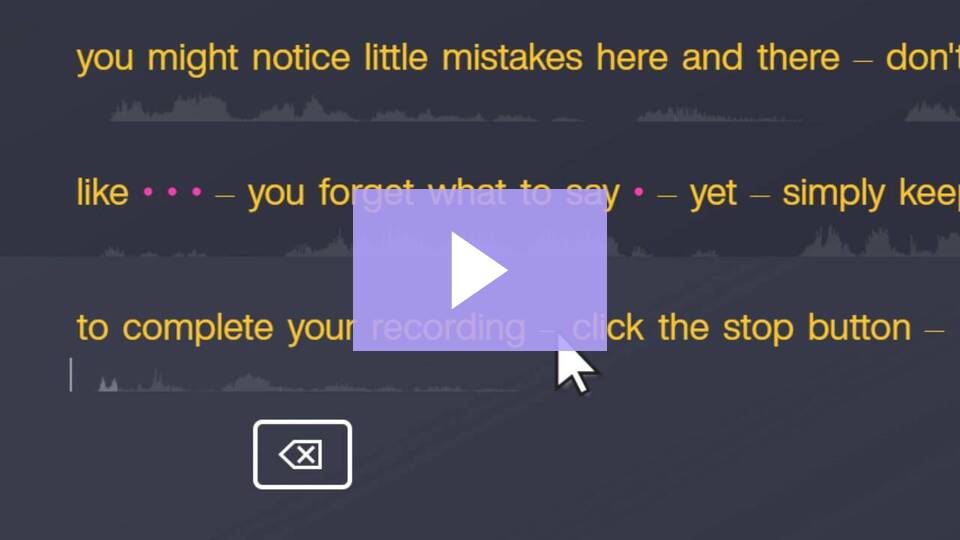
En lugar de perder el tiempo buscando errores en la forma de onda, con Audiate puedes leer y editar la narración directamente en la transcripción, e incluso eliminar automáticamente los titubeos.
Para una grabación de vídeo en directo
Si quieres crear un vídeo profesional o piensas convertir tu narración en un podcast, además de un buen micrófono, necesitas una grabadora de audio externa para capturar el sonido.
Tendrás que conectar el micrófono a la grabadora de audio y, cuando termines de grabar la narración, transferir el archivo a tu ordenador para sincronizarla con la fuente de vídeo.
Asegúrate de que los cables son los adecuados para tu dispositivo. Las grabadoras de audio más caras funcionan con cables XLR, mientras que las marcas más asequibles utilizan conectores de ⅛» (los mismas que los conectores estándar de los auriculares).
Dicho esto, a menos que te dediques profesionalmente a la videografía, probablemente no necesites una grabadora de audio externa.
Sincroniza tu audio y vídeo
Descarga una prueba gratuita de Camtasia para sincronizar audio y vídeo rápida y fácilmente.
Descargar prueba gratuita¿Cómo sincronizar audio y vídeo en tres pasos?
Imagina que has grabado primero la narración con un micrófono externo y quieres ajustarla a grabación de vídeo o de pantalla. O, que mientras editabas el vídeo, el audio y la imagen se han desincronizado y necesitas volver a alinearlos. No te preocupes, sincronizar vídeo y audio es muy fácil. A continuación, te mostramos cómo hacerlo.
Paso 1: Graba y edita el audio
Lo primero que debes hacer es grabar el audio y editarlo para eliminar cualquier error, vacilación, etc.
Consejo profesional: Utiliza el método de la palmada al principio de la grabación. Una vez inicies la grabación, aplaude una vez ante la cámara antes de empezar a narrar. Más adelante te diremos por qué.
Paso 2: Importa el audio
Ahora que tienes la narración lista, debes importar los archivos de audio y de vídeo a tu programa de edición de vídeo para sincronizarlos.
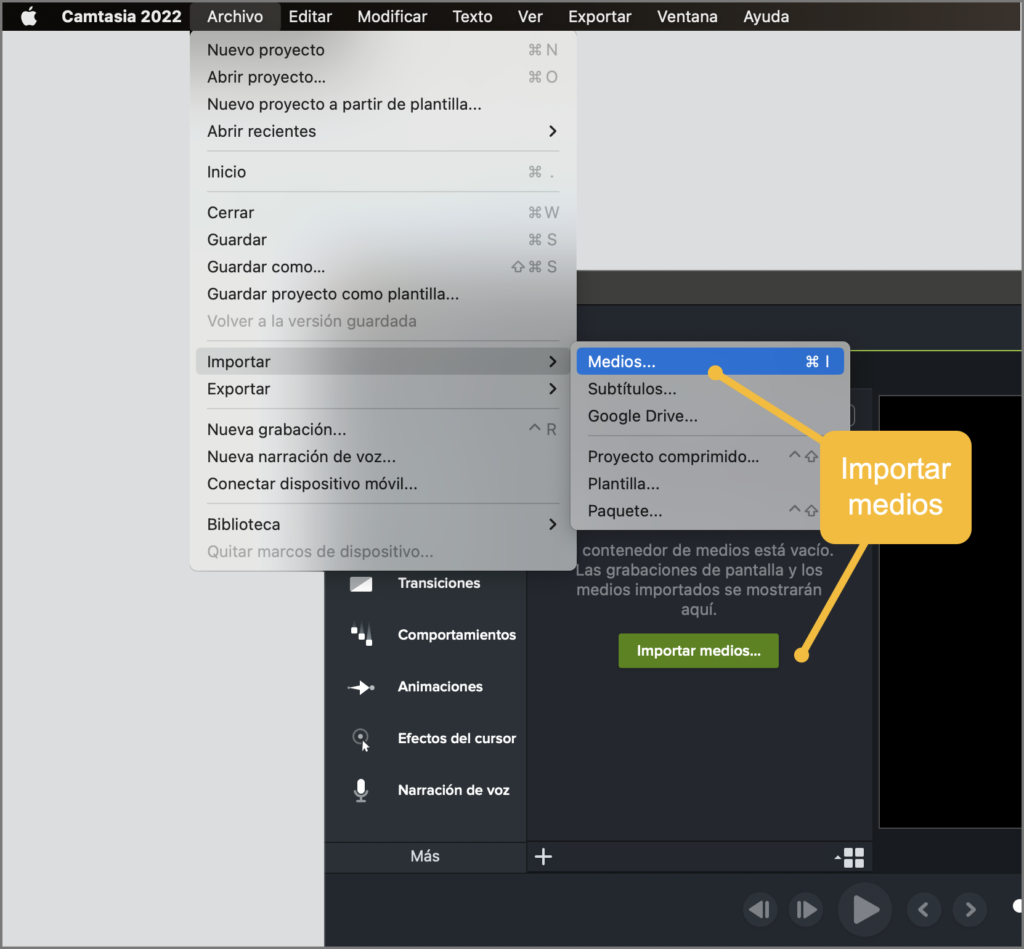
Camtasia te permite importar tus archivos de audio y vídeo de forma independiente. Para trabajar con ellos, solo tienes que arrastrarlos a la línea de tiempo.
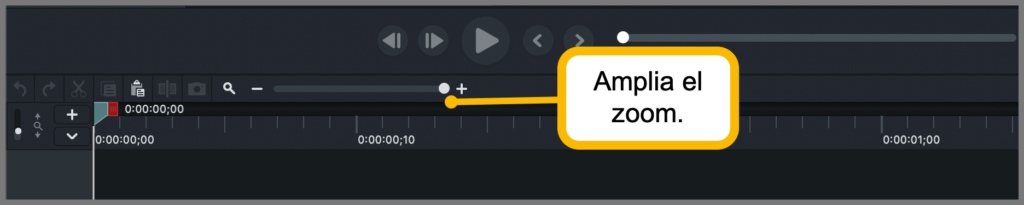
Debes asegurarte de que puedes desplazarte por la línea de tiempo fotograma a fotograma, así que amplía el zoom al máximo.
¿Recuerdas que te pedimos que dieses una palmada al principio de la grabación? Esto crea un pico en el archivo de audio para que nos permite ver dónde empezamos a grabar al importar el archivo de audio al software de edición de vídeo.
En la línea de tiempo, verás un pico en forma de onda, mientras que en el vídeo, verás tus manos aplaudiendo. Esto te ayudará a sincronizar el vídeo con el audio. Es algo parecido a la claqueta de las grandes producciones de Hollywood. La claqueta proporciona un marcador visual, mientras que el sonido producido proporciona el marcador de audio (el pico).
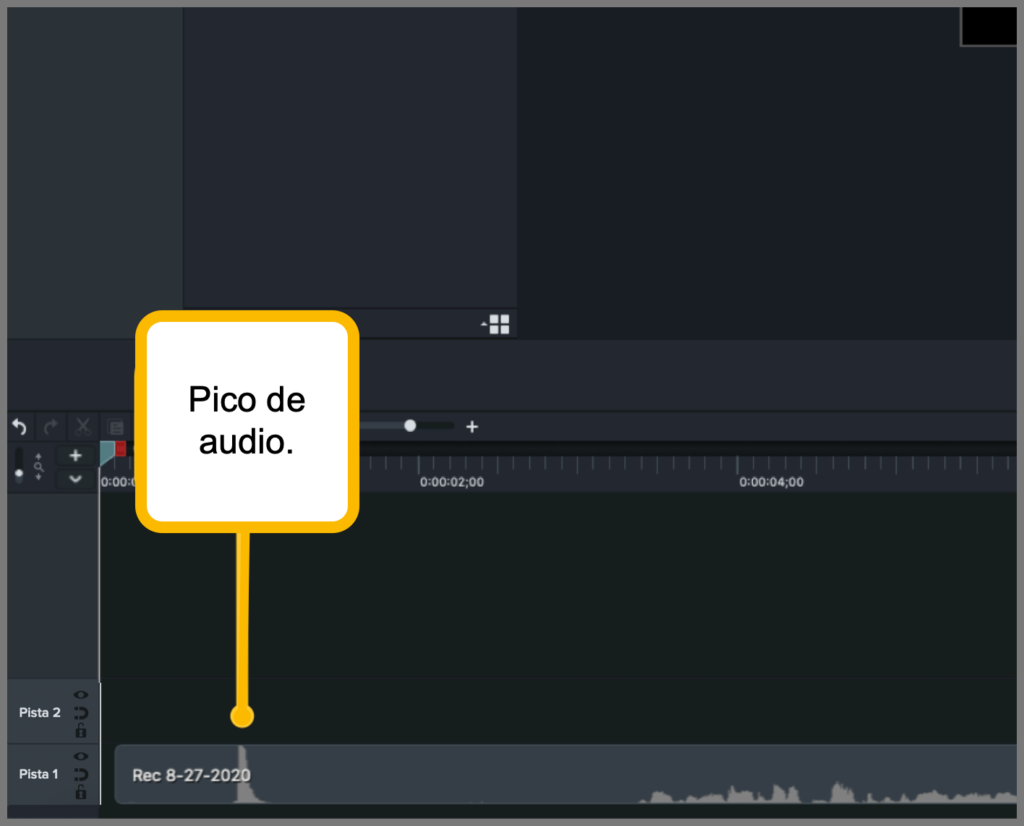
Si has olvidado incluir una palmada o cualquier otra señal de entrada, puedes encontrar manualmente los puntos de inicio, anotar los tiempos y arrastrar los clips para que se correspondan.
Siguientes pasos
¡Listo! Has grabado, importado y sincronizado tus fuentes de audio y vídeo en la línea de tiempo. Ahora ya puedes dar los siguientes pasos en la edición de vídeo y empezar a cortar las grabaciones, poner subtítulos, unir clips, añadir música… ¡las posibilidades son infinitas! Descarga una prueba gratuita de Camtasia si todavía no lo has hecho y empieza a experimentar.





